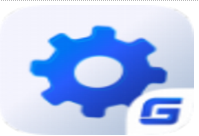浩辰CAD机械2022简体中文破解版是一体化的机械CAD系统!集机械绘图、机构设计和数据管理等功能模块于一体的浩辰CAD机械,提供符合国家标准和可定制化的行业标准环境,浩辰CAD机械2022持续优化多项功能,适配4K屏幕设计界面更流畅,消隐、表格提取、机械实体等工具更加智能化。浩辰CAD最新版本的标准化、智能化的机械绘图设计系统,能很大程度上提高设计人员的绘图效率,使图纸更符合国家标准。其友好的用户界面、符合国家最新标准的国标图库、提高绘图效率的丰富功能、标准化的工程标注、智能化的图纸功能、人性化的用户定制功能、高分辨率屏幕适配都将为用户提高生产力带来强大的支持!
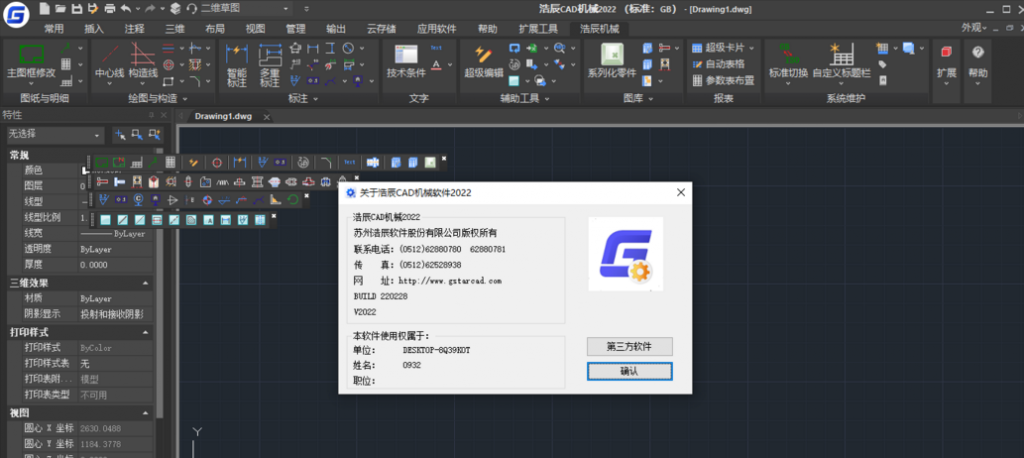
安装激活教程
1、在本站下载并解压
2、安装程序,勾选我接受许可证协议条款
3、安装位置
4、安装完成,将和谐补丁复制到安装目录中,管理员身份运行,执行补丁
软件功能
1、轻松定制绘图标准,统一设计环境高质量生产加工
浩辰CAD机械不仅提供默认配置的GB标准,还可以定制企业标准的图框、标题栏、明细表,及机械符号、智能尺寸标注等对象的自定义,建立企业自己的绘图模板。
2、全新的标准零件库和超级符号库,覆盖52个大类、共计300000多个零部件
随时调用带有属性的标准件,一键生成零件明细表;
覆盖机械、模具、化工、重工、汽车、交通水利、船舶、煤矿能源等专业领域;
并提供企业标准入库的定制技术支持服务。
3、多图框系统、明细表、智能标注等,
轻松出图智能管理
单张DWG图纸中,不同比例的图框互不影响;
序号与明细表智能关联,实时跟踪零件信息变更,管理更精准;
智能化的尺寸标注和机械符号标注工具,添加注释尤为简单。
4、百余种智能绘图工具,让设计化繁为简
浩辰CAD机械软件提供上百种简单实用的机械专用绘图工具,如多类型常用的中心线、一键生成的构造孔等构造工具、智能比例的局部放大等视图工具,标准化、智能化的机械绘图设计环境,帮助设计师减少重复工作。
5、高度兼容,图纸流转无忧
精确、完整的读取主流CAD软件图纸的底层数据,实现无差别显示,有效解决因软件不一致造成的协同设计障碍和旧图复用问题。
另有“浩辰CAD机械专业版”双向兼容ACM图纸底层数据,更适用于国际企业使用。
6、支持PLM、PDM等管理软件的接口,
打通企业自己的数据库
软件默认提供成熟的思普和winchill的数据接口,企业即刻实现图纸数据的对接,高效管理企业产品生命周期;
支持C++和COM两种形式的导出接口,针对机械软件特有实体如多图框、标题栏、明细表、序号等的数据对接提取,提高合作客户基于浩辰CAD机械软件进行二次开发的便捷性。
使用帮助
一、图纸操作流程简介
1、在插入图纸之前,需要在图纸功能下进行图纸的选择与设置,在浩辰机械菜单中点击【图纸】→【新建图框】,就可以在对话框中选择相关选项进行图纸的设定(图幅大小或自定义图幅尺寸、图幅的放置方式、绘图比例、标题栏,附加栏,代号栏,参数栏,自动填写日期等)。
2、在主图框设定过之后,如需对主图框进行修改操作,可以点击【图纸】→【主图框修改】就可以对当前主图框进行修改,此外双击主图框框体也能够进行主图框修改的操作3、当前画了多个图框,需要指定某个图框为主图框的话就需要点击【图纸】→【设定主图框】来设定当前图框为主图框,此外双击主图框框体或者双击标题栏,附加栏,代号栏,参数栏也能够将当前图框设定为主图框。
4、在图框比较多而找不到主图框是哪一个的时候,需要点击【图纸】→【显示主图框】将当前主图框居中亮显,方便对主图狂内容进行及时操作5、当插入图纸,或图纸绘制完成后需要进行表栏填写时,点击【图纸】→【标题栏填充】、【附加栏填充】、【参数栏填充】按钮就可以对相应的表栏内容进行编辑,也可以双击表栏处在弹出的对话框中编辑内容。
6、机械2022中最新加入了样式管理器功能,通过这个功能可以选择不同的标准。
注:1:可以在菜单栏中点击【浩辰机械】使用相关功能。
2:可以在菜单栏中点击【浩辰机械】→【工具条】,把相关功能以工具条形式显示。
3:可以在菜单栏中点击【浩辰机械】→【显示屏幕菜单】,在绘图区域左边将显示屏幕菜单,关闭此菜单后也可点击【工具】→【选项】→【显示】,勾选“显示屏幕菜单”项以调出此菜单。
4:新建图框第一次画出来的图框默认为主图框。
5:点开【浩辰机械】→【系统维护工具条】→【样式管理器】,点开之后就可以进入到样式管理器当中了。
二、新建图框
图幅的大小在国标 GB14689-1993 中有明确的规定。在浩辰 CAD 机械软件中,用快速方便的方法可以迅速设定各种标准图纸和自定义的非标准尺寸图纸。
运行浩辰机械菜单中【图纸】→【新建图框】命令,或输入“NEWTZ”命令,弹出“浩辰机械新建图框设置”对话框,在对话框中设置好相应参数后点击【确定】按钮,系统将自动插入图框在对话框中可选择进行下列设置:
1、确定图幅在 “ 浩 辰 机 械 图 纸 设 置 ” 对 话 框 中 , 列 出 了 符 合 我 国 机 械 制 图 标 准 的 各 种 规 格 的 基 本 幅 面 为A0,A1,A2,A3,A4,国标推荐为第一选择,用户根据需要点取按扭即可。
2、加长图幅国标规定,图幅可根据需要加长或加宽。加长幅面的尺寸是由基本幅面的短边成整数倍增加后得出。
下拉列表框中列出了国标推荐使用的第二和第三选择。可以直接从列表框中选择合适的加长图幅大小。
3、自定义图幅用户可以根据需要设置任意大小的图纸尺寸。自定义图幅是针对某些特殊应用场合,长宽一般不应小于210和100。
4、图纸布置在“布置”下面的矩形框内有“横置”和“纵置”两个按钮,前者表示要将所选的图纸横置,后者表示要将图纸纵置,用户根据需要点取相应的按钮即可。
5、绘图比例为方便用户,系统设计了两个可编辑的下拉框,分别设置放大和缩小的比例系数。点取下拉的箭头,其中列出了国标推荐使用的比例。用户也可以通过修改设置自己的比例因子,当设置了其中一个值时,另一个值自动还原为1。
6、分区设置设置图纸长度和宽度方向的分区数。根据 GB14689-1993的规定,图纸分区数必须取偶数,每一分区的长度应保证在25~75mm 之间。
7、装订线控制图纸是否设置为留装订边的图纸。
8、对中符号控制图纸是否设置“对中符号”。
9、标题栏、明细栏各自的下拉列表框列出了系统定义的标题栏、明细表,用户可根据需要选择相应的名称。左边的打勾的开关控制在生成图框时是否自动插入标题栏、右边的按钮用于预览相应标题栏和明细栏图形,如“图形预览”对话框所示。
10、附加栏控制图纸是否设置“附加栏”。它的下拉列表框列出了系统定义的附加栏,数量的多少没有限制。关掉此开关时,不能选取“附加栏”类型。右边的按钮用于预览相应的内容。
11、代号栏控制图纸是否在图框的左上角设置“代号栏”。它的列表框列出了系统定义的代号栏,数量的多少没有限制。关掉此开关时,不能选取“代号栏”类型。设置“代号栏”后,标题栏中若存在对应字段,则两部分内容自动关联。右边的按钮用于预览相应的内容。
12、参数栏控制图纸是否设置“参数栏”。它的列表框列出了系统定义的参数栏,如直齿锥齿轮、链轮参数表等。
关掉此开关时,不能选取“参数栏”类型。右边的按钮用于预览相应的内容。
13、图框布置编辑模板功能在图框设置中的模板功能,可以将不同的图幅、绘图比例、标题栏、明细表和代号栏等的组合结果保存为不同模板,使用时可以通过选择模板快速进行设置切换。
完成上述设置后点去“确认”按钮,系统自动生成用户所选择(或设置)的图纸,并将此显示在屏幕上。
此时,左下角白线交点为坐标原点(0,0)。
【说明一】 标题栏、明细表、附加栏、图纸代号栏、参数栏格式和内容可用户化,用户可根据自己的专业特点很方便的自定义。
【说明二】 关于作图比例要特别提醒用户注意,在图板上绘图,我们设置比例为1:2时,用图上100长的线表示实际200长的线。而在浩辰机械中为方便绘图,无论比例设置为多少,作图都是1:1的。用浩辰机械设定图幅时,浩辰机械系统自动将其大小乘上比例因子的倒数,而绘图输出时,用户再将绘图输出比例设置为比例因子即可绘制出符合比例的图纸。例如:设置作图比例为1:2,A3图幅(297×420),此时图上画出的图幅是(594×840),用户始终以1:1作图,完成作图后,用输出设备(如绘图仪)输出图纸时,将输出比例设置为1:2即可。(注:排图输出最好用浩辰机械系统提供的排图命令。)【说明三】 用户开始绘制一张新图时,用户必须先设置图纸,这样用户在以后的绘图标注过程中,如:粗糙度、形位公差、尺寸、文字、序号 、明细表、标题栏等的标注会自动与绘图比例发生关联。否则,系统默认绘图比例为1:1,而且系统的某些功能被禁止使用。
【说明四】 设置好的图纸可重新设置。重设置图纸时,已填写的标题栏内容不会丢失,系统自动将内容复制到新的标题栏中(同名的数据字段)。用户重新设置图纸可采用两种方法:1、再次执行图纸设置命令。
2、使用“超级编辑”命令对图框编辑(见《第5章辅助工具》)。
【说明五】 对于某些企业对图框有特殊的标准化要求,国标所提供的样式无法满足时可以选择从外部块获得图框样式,此时您需要定义好所有的图幅代号所对应的图框 DWG 文件,每一图幅代号对应“横置”还是“纵置”2 份文件。采用程序按标准定义绘制或采用外部定义的块,请修改文件 X:\ 浩辰 CAD 机械\MCADSetting\PaperSet.ini 中的内容。外部块的位置:X:\ 浩辰 CAD 机械\Paper。注意:仅替换文件,文件名称不可随意修改。
【说明六】对标题栏中定义名称为“比例”和“图幅”的字段,执行“图纸设置”(TZ)后,浩辰机械将自动填写或更新属性值。
【说明七】选择”自动填写日期”,在插入图框的同时在标题栏中日期项会自动的填写上当天的日期。
【说明八】在只存在一个图框的情况下,设置绘图比例将同时修改全局线型比例。在多图框的情况下,设置绘图比例时仅修改图框内实体的线型比例。